Kết nối AirPods với các thiết bị khác không phải lúc nào cũng suôn sẻ. Bạn gặp khó khăn khi kết nối AirPods với điện thoại Android, laptop Windows hay thậm chí là TV? Bài viết này của Dienthoaihack sẽ cung cấp hướng dẫn chi tiết từng bước, giúp bạn dễ dàng kết nối AirPods với mọi thiết bị, giải quyết mọi rắc rối bạn đang gặp phải.
1. Kết Nối AirPods Với iPhone, iPad: Quá Trình Đơn Giản Nhất
Đây là cách kết nối AirPods với các thiết bị Apple:
- Mở hộp AirPods (với AirPods bên trong) gần iPhone hoặc iPad của bạn.
- Một cửa sổ pop-up sẽ xuất hiện trên màn hình.
- Nhấn vào nút “Kết nối” trên cửa sổ pop-up.
- Làm theo hướng dẫn trên màn hình, nếu có.
Vậy là xong! AirPods của bạn sẽ tự động kết nối với tất cả các thiết bị Apple khác của bạn (miễn là bạn đã đăng nhập cùng một tài khoản iCloud).
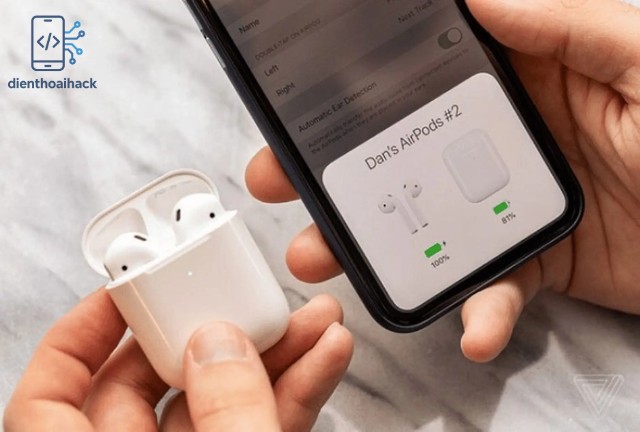
2. Kết Nối AirPods Với Điện Thoại Android: Đừng Lo Lắng, Rất Dễ!
Mặc dù AirPods được thiết kế cho các thiết bị Apple, bạn vẫn có thể dễ dàng kết nối AirPods với điện thoại Android:
- Trên điện thoại Android, vào phần “Cài đặt” > “Kết nối” (hoặc “Bluetooth”, tùy theo điện thoại).
- Bật Bluetooth.
- Mở hộp AirPods (với AirPods bên trong).
- Nhấn và giữ nút thiết lập ở mặt sau của hộp AirPods cho đến khi đèn LED nhấp nháy màu trắng.
- Trên điện thoại Android, tìm AirPods trong danh sách các thiết bị Bluetooth có sẵn và nhấn vào đó để kết nối.
Lưu ý quan trọng: Bạn sẽ mất một số tính năng độc quyền của Apple như tự động chuyển đổi giữa các thiết bị.
3. Kết Nối AirPods Với Laptop Windows: Chi Tiết Từng Bước
Kết nối AirPods với laptop Windows cũng tương tự như với điện thoại Android:
- Trên laptop Windows, vào “Cài đặt” > “Thiết bị” > “Bluetooth & các thiết bị khác”.
- Bật Bluetooth.
- Mở hộp AirPods (với AirPods bên trong).
- Nhấn và giữ nút thiết lập ở mặt sau của hộp AirPods cho đến khi đèn LED nhấp nháy màu trắng.
- Trên laptop Windows, nhấp vào “Thêm Bluetooth hoặc thiết bị khác” và chọn “Bluetooth”.
- Tìm AirPods trong danh sách các thiết bị và nhấp vào đó để kết nối.
-
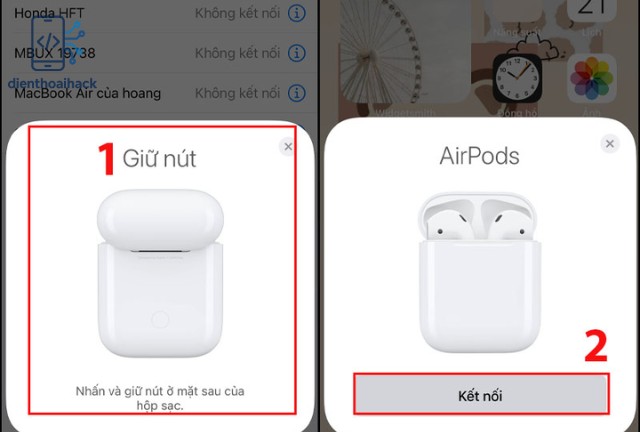
Kết Nối AirPods Với iPhone
4. Xử Lý Sự Cố Thường Gặp Khi Kết Nối AirPods
Đôi khi, quá trình kết nối AirPods có thể gặp trục trặc. Dưới đây là một số giải pháp cho các vấn đề thường gặp:
- AirPods không hiển thị trong danh sách Bluetooth: Đảm bảo Bluetooth đã được bật trên thiết bị của bạn. Thử khởi động lại thiết bị và lặp lại quy trình kết nối. Kiểm tra xem AirPods có pin hay không.
- Kết nối bị gián đoạn: Đảm bảo AirPods và thiết bị của bạn ở gần nhau. Tránh các vật cản có thể gây nhiễu sóng Bluetooth (ví dụ: tường dày, lò vi sóng).
- Âm thanh bị rè hoặc không rõ: Vệ sinh AirPods của bạn. Kiểm tra cài đặt âm thanh trên thiết bị của bạn. Cập nhật firmware cho AirPods (thông qua iPhone hoặc iPad).
5. Tại Sao AirPods Không Kết Nối Được?
Có nhiều nguyên nhân khiến bạn không thể kết nối AirPods với thiết bị của mình. Dưới đây là một số lý do phổ biến:
- AirPods hết pin: Sạc đầy AirPods trước khi thử kết nối.
- AirPods đã được kết nối với một thiết bị khác: AirPods chỉ có thể kết nối với một thiết bị tại một thời điểm. Ngắt kết nối AirPods khỏi thiết bị khác trước khi thử kết nối với thiết bị mới.
- Lỗi phần mềm: Khởi động lại thiết bị của bạn và thử lại.
- AirPods bị lỗi: Nếu bạn đã thử tất cả các giải pháp trên mà vẫn không được, có thể AirPods của bạn bị lỗi. Hãy liên hệ với Apple để được hỗ trợ.
6. Mẹo Sử Dụng AirPods Hiệu Quả Hơn
- Sử dụng tính năng “Tìm” (Find My) để tìm AirPods bị mất: Nếu bạn làm mất AirPods, bạn có thể sử dụng ứng dụng “Tìm” trên iPhone, iPad hoặc Mac để tìm lại chúng.
- Tùy chỉnh điều khiển cảm ứng: Bạn có thể tùy chỉnh các thao tác điều khiển cảm ứng trên AirPods để phù hợp với nhu cầu sử dụng của mình.
- Kích hoạt Siri bằng giọng nói: Bạn có thể kích hoạt Siri bằng giọng nói bằng cách nói “Hey Siri” khi đang đeo AirPods.
- Vệ sinh AirPods thường xuyên: Vệ sinh AirPods thường xuyên giúp đảm bảo chất lượng âm thanh tốt nhất và kéo dài tuổi thọ của AirPods.
7. Giải Đáp Thắc Mắc Thường Gặp Khi Kết Nối AirPods
7.1. AirPods có tương thích với các thiết bị Android không?
Có, AirPods hoàn toàn tương thích với các thiết bị Android thông qua kết nối Bluetooth. Tuy nhiên, bạn sẽ mất một số tính năng độc quyền của Apple.
7.2. Làm thế nào để kiểm tra pin của AirPods trên Android?
Bạn có thể sử dụng các ứng dụng của bên thứ ba trên Google Play Store để kiểm tra pin của AirPods trên Android. Một số ứng dụng phổ biến bao gồm “AirBattery” và “MaterialPods”.
7.3. Tôi có thể kết nối AirPods với TV Samsung được không?
Có, bạn có thể kết nối AirPods với TV Samsung thông qua Bluetooth. Vào cài đặt Bluetooth trên TV và tìm AirPods trong danh sách các thiết bị có sẵn.
Hy vọng bài viết này đã giúp bạn hiểu rõ hơn về cách kết nối AirPods với mọi thiết bị. Dù bạn sử dụng iPhone, Android, Windows hay bất kỳ thiết bị nào khác, việc kết nối AirPods không còn là vấn đề khó khăn. Hãy truy cập Dienthoaihack.com để khám phá thêm nhiều thủ thuật hữu ích khác!